31 mai 2019
Anne Felicitas

Mise à jour du 2 octobre 2020: la fonctionnalité Afficher en tant que est à nouveau disponible pour les appareils de bureau, apparaissant sous la photo de couverture. Cette fonctionnalité précédemment supprimée, restaurée après le déploiement de la refonte de Facebook, vous montre à quoi ressemble votre profil Facebook de bureau aux yeux du public ou des personnes avec lesquelles vous nêtes pas connecté en tant quamis.
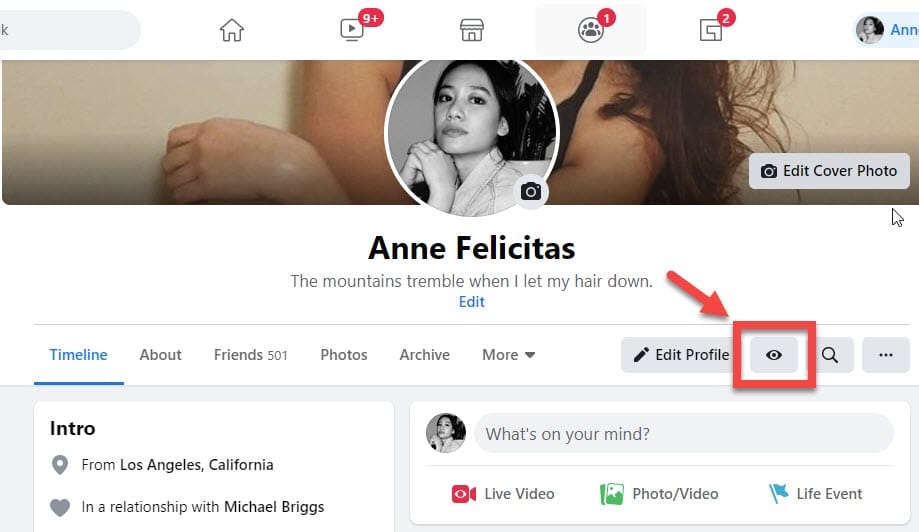
***
Mise à jour du 31 mai 2019: après une interruption de 8 mois, le La fonctionnalité Afficher en tant que est maintenant officiellement revenue, se déployant lentement sur les appareils Android et Apple. La fonctionnalité Afficher en tant que a été désactivée en septembre 2018 en raison dun problème de sécurité qui affectait 50 millions de comptes. En réponse, Facebook a temporairement désactivé la fonctionnalité.
Le retour de cet outil entraîne deux grands changements. Tout dabord, le nouveau Afficher comme semble être uniquement disponible pour les appareils mobiles. Auparavant, il pouvait également être évalué à partir dappareils de bureau, bien que ce ne soit plus le cas maintenant. Deuxièmement, le nouvel outil Afficher en tant que ne peut vous montrer une version de votre chronologie que du point de vue du public, et non des yeux dutilisateurs spécifiques. Auparavant, vous pouviez choisir un utilisateur Facebook spécifique pour voir ce que cette personne peut voir dans votre chronologie (voir la version originale de cet article ci-dessous.)
Vous pouvez trouver la nouvelle fonctionnalité Afficher sous sous votre photo de profil Facebook. Une fois cliqué, la fonctionnalité chargera une version de votre Timeline à travers les yeux du public (personnes qui ne sont pas vos amis Facebook).
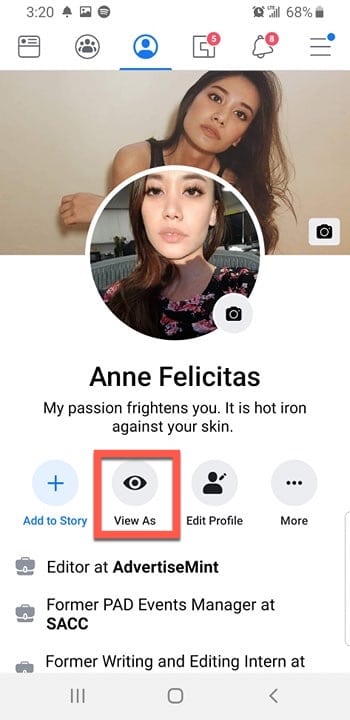
En parcourant ma chronologie, en la considérant comme « publique », je peux voir les messages que jai publiés avec le paramètre « public » comme paramètre de confidentialité.
Notez cependant que cette fonctionnalité est encore en cours de déploiement. Tout le monde n’aura pas encore accès à cette fonctionnalité. Si vous ne voyez pas la fonctionnalité Afficher sous sur votre application, essayez de la mettre à jour. Sinon, le mieux que vous puissiez faire est dattendre quil vous soit proposé.
***
Remarque: Cette fonctionnalité a été désactivée en raison dun problème de sécurité. En septembre 2018, léquipe dingénierie de Facebook a découvert que des attaquants utilisaient une vulnérabilité dans le code «View As» de Facebook pour voler des jetons daccès, qui étaient léquivalent de «clés numériques» pouvant être utilisées pour accéder aux profils des personnes. Près de 50 millions de comptes ont été affectés par ce piratage.
Pour éviter dautres dommages et arrêter le piratage, Facebook a corrigé la vulnérabilité et alerté les autorités. Le réseau social a également réinitialisé les jetons des 50 millions de comptes concernés, ainsi que 40 millions supplémentaires qui, bien que non affectés, ont utilisé loutil Afficher en tant que. Cétait une mesure de précaution supplémentaire.
Malheureusement, comme autre mesure de précaution, Facebook a également désactivé loutil Afficher en tant que. Facebook na pas indiqué quand il restaurera la fonction Afficher en tant que.
Pour en savoir plus sur la cyberattaque, consultez le message de Facebook pour plus de détails. Larticle suivant décrit comment cette fonctionnalité était auparavant accessible.
***
Vous êtes-vous déjà demandé à quoi ressemble votre profil Facebook pour les autres? Certainement.
Bien que mon profil soit privé, jautorise souvent certains de mes messages individuels à apparaître au public, ce que je peux faire en ajustant les paramètres de confidentialité de chacun de mes messages.
Malheureusement, alors que je poste de plus en plus chaque jour, ajoutant plus de contenu à ma chronologie, je ne me souviens plus des messages qui apparaissent au public et du nombre de ces messages. Par conséquent, je nai aucune idée de ce à quoi ressemble mon profil Facebook pour les personnes qui ne figurent pas dans ma liste damis. Par exemple, ma mère. À quoi ressemblera mon profil pour maman qui, parce que je ne lai pas ajoutée sur Facebook, traque mon profil de temps en temps pour voir ce que je fais? Verra-t-elle ma diatribe féministe dil y a trois semaines, une diatribe que je ne veux pas quelle voie? Et mon patron? Verra-t-il mon week-end fou au Mexique? Jusquoù les étrangers devront-ils faire défiler pour découvrir des messages embarrassants dadolescents dil y a cinq ans?
En fait, je ne suis pas la seule personne à savoir à quoi ressemble mon profil Facebook pour le public. Faites une simple recherche sur Google, et les premières Q & A des pages de Facebook apparaîtront, contenant des questions dutilisateurs de Facebook qui veulent savoir comment afficher leurs profils comme sils étaient un espionnage étranger.
Alors que je parcourais les paramètres de Facebook, voulant découvrir des fonctionnalités nouvelles ou anciennes qui pourraient être utiles à nos lecteurs, jai récemment découvert un outil de visualisation qui vous permet de voir à quoi ressemble votre profil pour les autres . « Autres » inclut les amis Facebook et les étrangers qui ne sont pas inclus dans votre liste damis. Peut-être que vous, tout comme moi, vous êtes demandé la même chose. Si tel est le cas, cet article confirmera vos spéculations. Voici comment voir à quoi ressemble votre profil Facebook comme aux autres.
Voyez à quoi ressemble votre profil @Facebook pour les autres. #socialmedia Cliquez pour tweeter
Étape 1: Accédez aux paramètres
Cliquez sur le bouton Développer (en forme de -down triangle) pour accéder aux paramètres, lavant-dernière option du menu déroulant.
Si vous nêtes pas familier avec vos paramètres Facebook, vous devriez commencer à le faire maintenant. vous avez le pouvoir de contrôler la manière dont vous voulez que Facebook fonctionne pour vous. Par exemple, si vous rencontrez des problèmes avec les harceleurs, vous pouvez appliquer et supprimer des blocages de votre page de paramètres dans la section intitulée « blocage ». Si vous souhaitez empêcher certaines applications de collecter des données vous concernant, vous pouvez le faire à partir de la section Applications et sites Web.
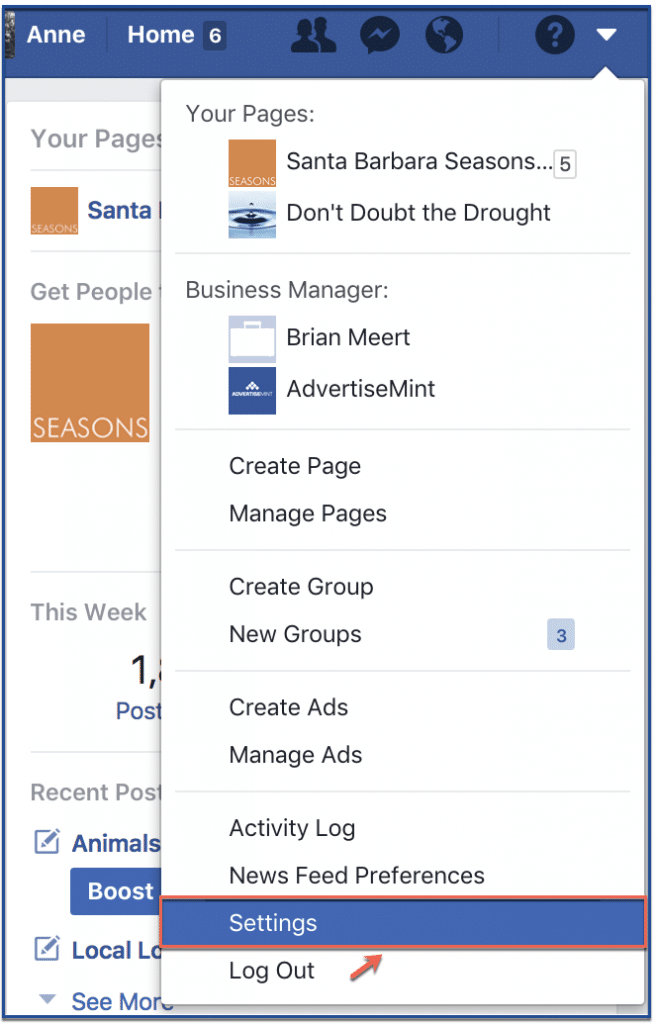
Étape 2: Accédez à Chronologie et balisage
Dans les options situées sur le côté gauche de votre écran, cliquez sur « Chronologie et balisage ». Là, vous pouvez également contrôler les options pour les posts balisés. Par exemple, vous pouvez contrôler qui peut voir vos posts balisés et activer la fonctionnalité qui vous permet de consulter les posts balisés avant de publier sur votre chronologie, et, enfin, la raison pour laquelle vous en lisant cet article, à quoi ressemble votre profil pour les autres.
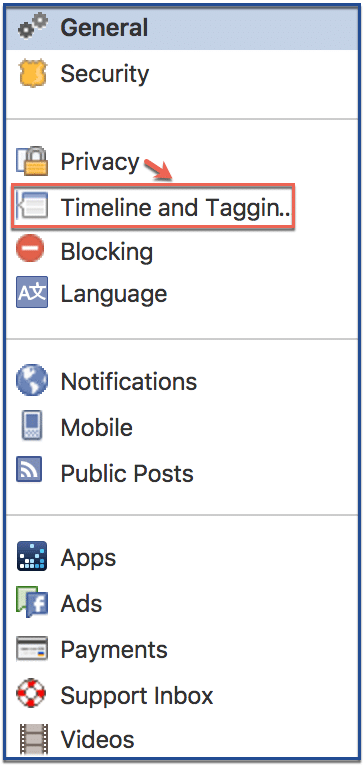
Étape 3: Cliquez sur « Afficher sous »
Sur votre page, vous verrez différentes sous-sections. Cliquez sur « Afficher sous » sous « Qui peut voir les éléments de ma chronologie? » sous-section.

Après avoir cliqué pour afficher, Facebook vous dirigera vers votre chronologie que les personnes qui ne sont pas vos amis Facebook peuvent voir. Si vous pouvez voir certains messages et photos, cela signifie que ces messages et photos sont disponibles pour les yeux du public, car vous avez publié avec un paramètre de confidentialité publique. Si vous ne voyez aucun contenu, cest parce que votre profil est privé.
Bien que lexemple de profil ci-dessous soit un profil privé, il contient des images, des informations et des photos qui peuvent être consultées par le public car Les paramètres de confidentialité de ces messages ont été définis sur « public » plutôt que sur « amis ».
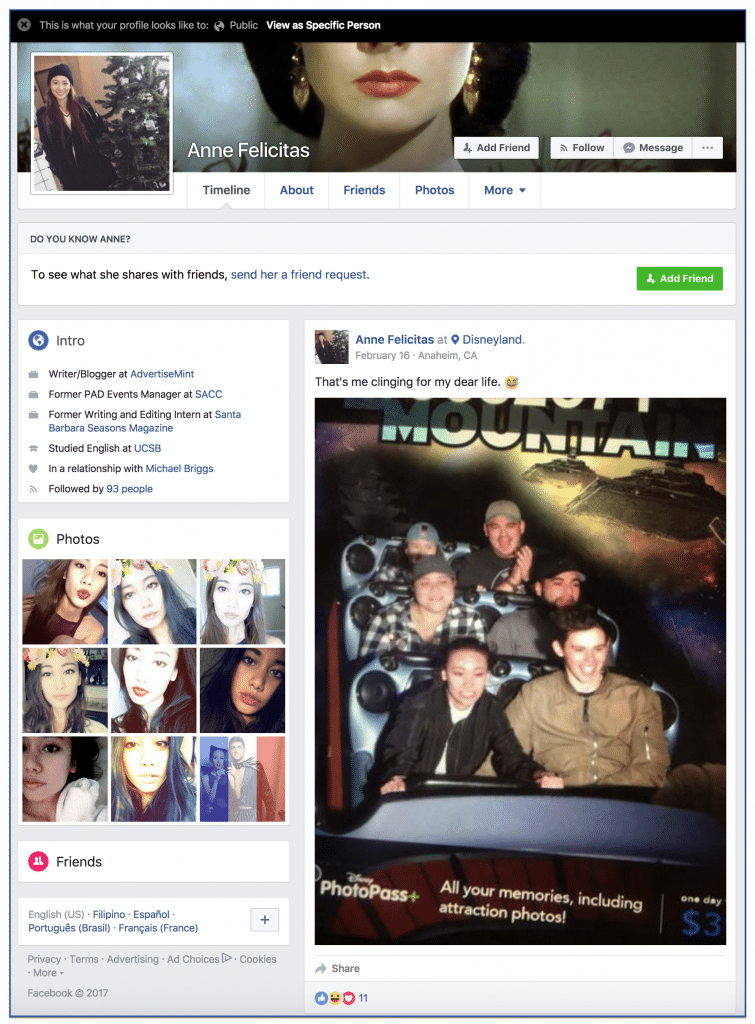
Étape 4: cliquez sur « Afficher en tant que personne spécifique »
Mais attendez, il y a plus. Non seulement vous pouvez voir votre profil à travers les yeux du public, mais vous pouvez également voir votre profil à travers les yeux damis Facebook spécifiques. Pour ce faire, cliquez sur « Afficher en tant que personne spécifique » dans longlet noir au-dessus de votre profil.

Après avoir cliqué sur « Afficher en tant que personne spécifique, « Un moteur de recherche, dans lequel vous saisirez la personne dont vous souhaitez emprunter les yeux, apparaîtra. Notez que vous ne pouvez rechercher que des amis Facebook. Tenter de rechercher des personnes qui ne sont pas vos amis Facebook donnera des résultats futiles.
Voilà. Cest ainsi que vous pouvez afficher la photo de votre profil dans la perspective dun utilisateur non inclus dans votre liste damis. Vous naurez plus à vous demander, à vous soucier de lapparence de votre chronologie aux autres, à vous demander si ce post embarrassant de quand vous aviez 15 ans est à quelques parchemins de la découverte.
Maintenant que vous savez quoi votre profil Facebook ressemble aux autres, prenez le temps de faire défiler votre chronologie et de trouver les messages embarrassants visibles par le public. Ensuite, en cliquant sur le bouton à trois points dans le coin supérieur droit de chaque article, modifiez les paramètres de confidentialité de public à privé. Cela vous permettra de masquer les publications que vous ne voyez plus comme le public.
Rédigé par Anne Felicitas, rédactrice dAnnonceMint, agence de publicité Facebook.